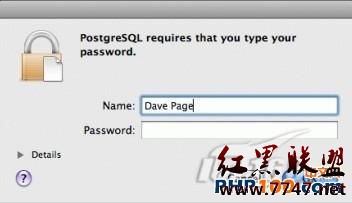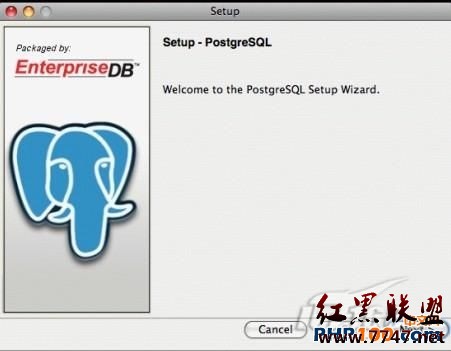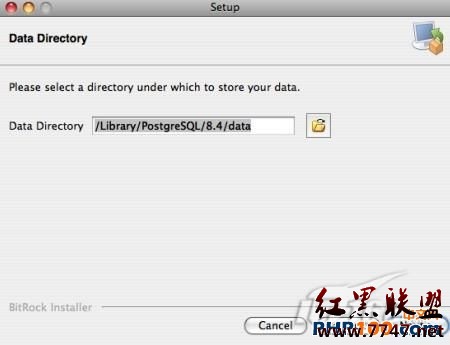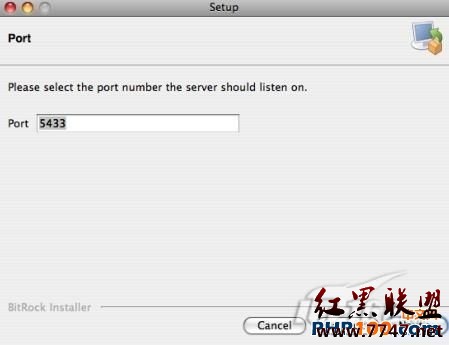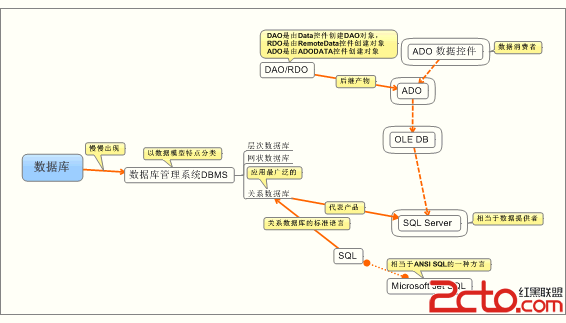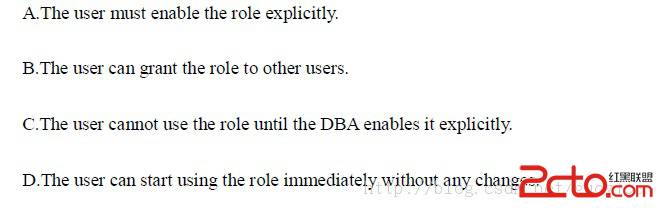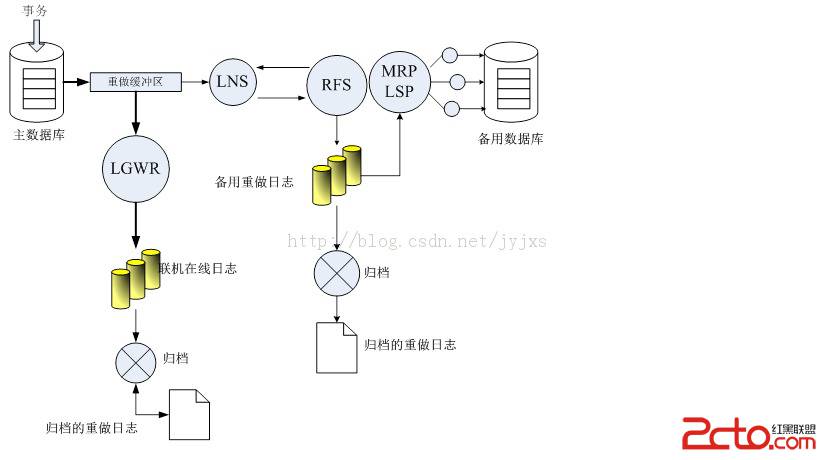EnterpriseDB一键安装指南
本文将为读者详细介绍如何在Linux系统、MacOSX和Windows系统上完成EnterpriseDB数据库的一键式安装。
一、概述
PostgreSQL一键式安装程序能够帮我们快速简便地安装PostgreSQL数据库。这些安装程序能与流行的开源PostgreSQL管理工具pgAdmin和StackBuilder包管理器一道,通过下载和安装驱动程序、工具和应用程序来完善您的PostgreSQL安装。这些一键式安装程序是由EnterpriseDB为PostgreSQL社区打造的,可以运行在多种平台上,例如32或者64位的Linux系统、MacOSX或者Windows系统。本文将以8.4.x版本的一键式安装程序为例进行讲解。
二、在MacOSX上进行的注意事项
在MacOSX系统上进行安装的时候,跟其他平台的安装过程稍有不同,区别包括发行版本的格式以及一些额外的配置。
1、 MacOSXinstaller由规定的格式组成的一组文件和目录构成一个AppBundle。为了确保该AppBundle可以下载,它已经被打包成磁盘映像文件。若要提取该安装程序,只需挂载该磁盘映象,让后将这个安装程序复制到预定位置即可,当然,您也可以直接运行该磁盘映象。
2、运行PostgreSQL时,MacOSX默认设置的共享内存无法满足要求。该安装程序会对此设置进行检查,如果需要的话它会重新配置共享内存,并提示您重新引导系统和重新进行安装。要了解更多信息,请参阅随该磁盘映象一起发行的自述文件。
三、交互式安装
对于大多数用户来说,安装时使用交互方式即可。若要以交互方式启动安装过程,可以双击该文件,或者,从命令行启动安装,例如:
对于Linux系统,请使用下列命令:
# ./postgresql-8.4.0-1-linux.bin
或者,如果您的系统使用了特权逐步升级模式,例如Ubuntu,可以使用如下所示的命令:
$ sudo ./postgresql-8.4.0-1-linux.bin
对于MacOSX系统,可以使用如下所示的命令:
$ open ./postgresql-8.4.0-1-osx.app/
对于Windows系统,可以使用如下所示的命令:
C:> postgresql-8.4.0-1-windows.exe
在linux和MacOSX系统上,您还可以以命令行模式运行该安装程序。当您安装或者更新远程系统并且只能通过shell来进行访问的时候,这种模式非常有用。但是在windows上无法使用命令行模式。
对于Linux系统,请使用下列命令:
# ./postgresql-8.4.0-1-linux.bin --modetext
对于MacOSX系统,可以使用如下所示的命令:
$sudo./postgresql-8.4.0-b2-2-osx.app/Contents/MacOS/installbuilder.sh--modetext
需要注意的是,对于MacOSX系统,如果您想使用命令行选项的话,您必须直接从AppBundle调用该安装程序脚本。
下面介绍具体安装过程。下列截屏演示了在MacOSX系统上的典型安装过程。对于linux和Windows系统上的安装过程来说,这个过程是相同的,因为这里是基于文本的安装,根本没有涉及图形用户界面。
提高权限
一些操作系统(比如,MacOSX和linux)会提示升级权限才能运行该安装程序,这时输入用户名和口令即可。
简介页面
第一个页面是简介,单击next按钮继续。
安装目录页面
选择PostgreSQL的安装目录,然后单击next按钮继续。
数据目录页面
选择将来用于存储数据的目录。当然,您还可以选择一个现有数据目录,这是允许的。
口令页面
输入并确认数据库群集超级用户帐户(Postgres)的口令。在Windows上,这个口令还用于服务帐户,并且如果该帐户早已存在,那么它必须与当前口令匹配。安装完成后,您可以随时改变该超级用户口令,使其区别于服务帐户的口令。需要注意的是,如果您重用一个现有的数据目录,那么linux或者Mac系统是不会显示该图的。
端口页面
选择服务器将侦听的端口。默认情况下,本地计算机仅接受入局连接。您可以通过编辑数据目录中的pg_hba.conf文件并且重新加载服务器配置来改变这个行为。需要注意的是,如果您使用了现有的数据目录的话,这个页面就不会出现。